Cara Mengatur Biaya Layanan Toko pada Produk PPOB Pascabayar
Halo, Sobat KasPin!
Kini, Kasir Pintar akan menyediakan biaya layanan toko pada produk PPOB Pasca bayar. Biaya Layanan Toko adalah biaya tambahan yang dapat Anda berikan kepada pelanggan setiap kali melakukan transaksi di toko Anda. Anda dapat menentukan biaya layanan toko secara bebas, tanpa batasan minimal harga. Biaya layanan toko yang telah Anda tetapkan akan tercantum pada struk transaksi beserta dengan rincian harga produk terkait.
Pengaturan biaya layanan toko pada produk PPOB Pasca bayar dapat Anda temukan pada aplikasi berikut :
- Kasir Pintar POS versi 1.6.1
- Kasir Pintar Pro versi 3.8.1
- Kasir Pintar Free versi 5.0.0
- Kasir Pintar Desktop (Coming Soon)
- Kasir Pintar Offline (Client) (Coming Soon)
Apa Saja Produk PPOB Pasca Bayar di Kasir Pintar?
- Telkom
- PLN
- Pulsa Pasca
- PGN
- Air PDAM
- PBB
- Multifinance
- BPJS
Contoh
Sita sebagai pemilik toko “Rainbow Cell” akan mengatur biaya layanan toko sebesar Rp1.500 pada produk PPOB Pascabayar “Telkom” yang akan dijual, sehingga setiap kali pelanggan membayar tagihan Telkom di “Rainbow Cell” maka akan dikenakan biaya tambahan, yaitu: Biaya admin & Biaya layanan toko.
- Total tagihan Telkom pelanggan : Rp312.100
- Biaya admin yang ditentukan Kasir Pintar : Rp2.500
- Biaya layanan toko yang Anda tetapkan : Rp1.500
- Maka, biaya yang harus dibayar oleh pelanggan adalah Rp312.100 + Rp2.500 + Rp1.500 = Rp316.100
Cara Mengatur Biaya Layanan Toko
Pengaturan biaya layanan toko untuk produk PPOB Pasca bayar bersifat opsional. Anda selaku pemilik toko (owner) dapat mengatur default biaya layanan toko untuk produk PPOB Pascabayar, dengan cara berikut :
- Pilih menu PPOB pada sidebar
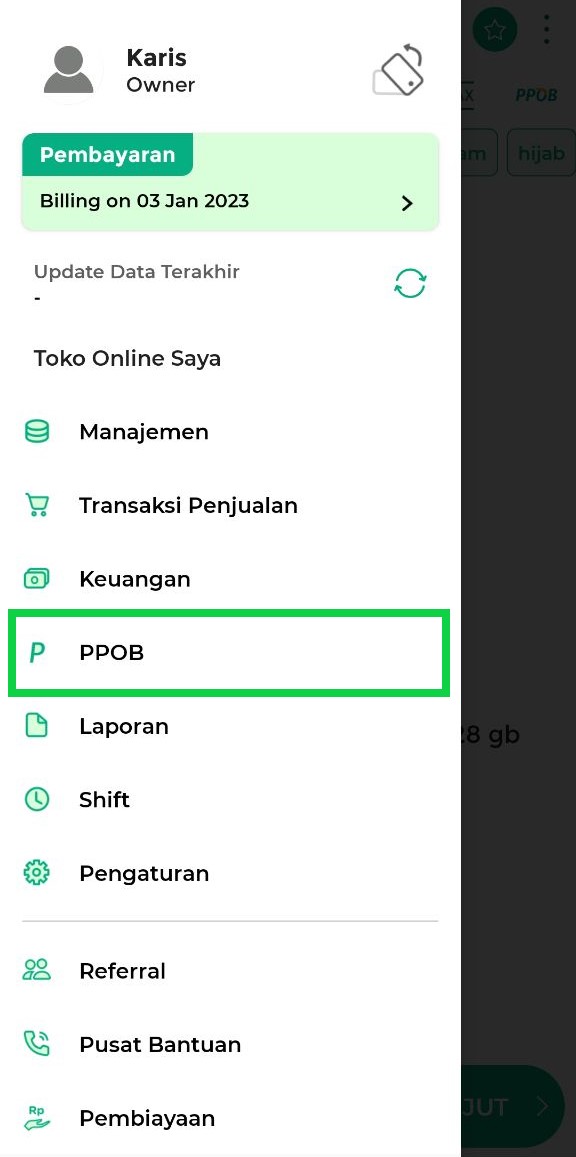
- Pada halaman awal PPOB, klik opsi Atur Harga pada bagian pojok kanan atas
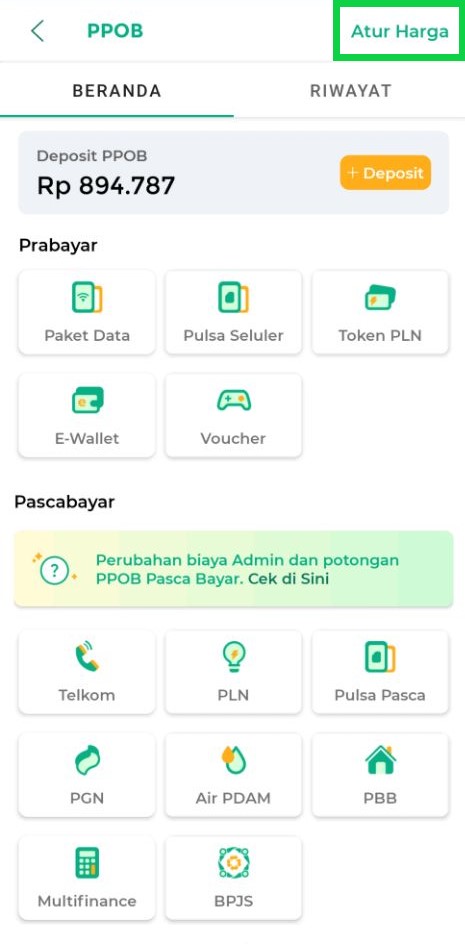
- Pada halaman Atur Harga, klik tab Pasca Bayar untuk mengatur biaya layanan toko pada setiap produk PPOB Pascabayar yang Anda jual
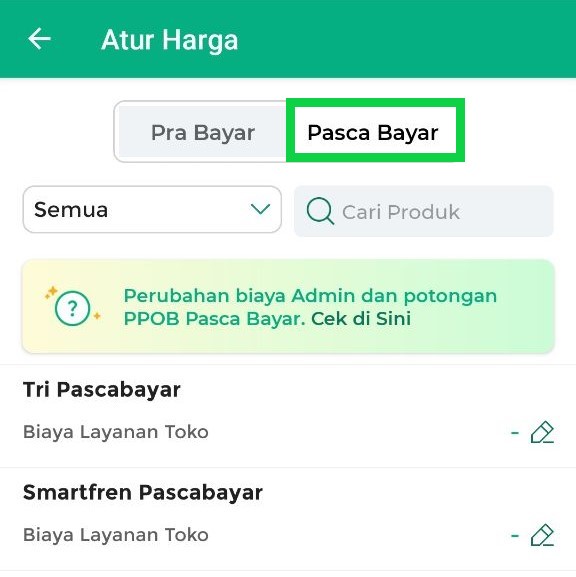
- Untuk menambahkan biaya layanan toko, Anda dapat menggunakan bantuan filter produk PPOB dengan menekan kolom yang bertuliskan “Semua”, lalu pilih produk PPOB Pascabayar yang akan ditambahkan biaya layanan toko. Selain itu, Anda juga bisa memanfaatkan kolom pencarian untuk mencari produk PPOB Pascabayar yang akan ditambahkan biaya layanan toko
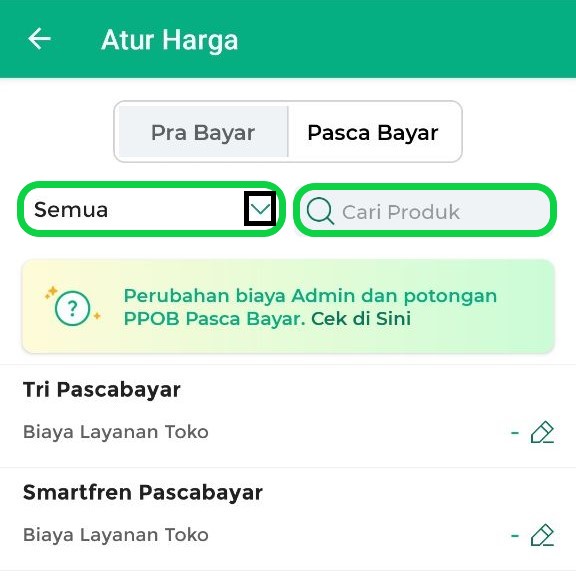
- Setelah Anda menemukan produk, klik icon pensil untuk mengatur biaya layanan toko pada produk PPOB Pascabayar terkait
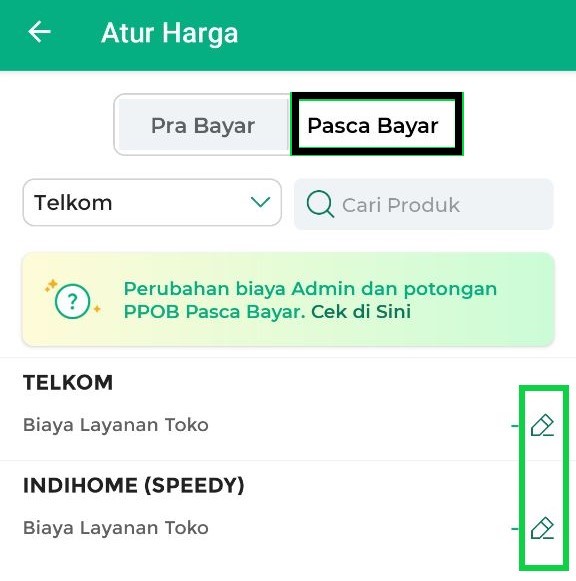
- Masukkan biaya layanan toko yang Anda tambahkan pada produk tersebut
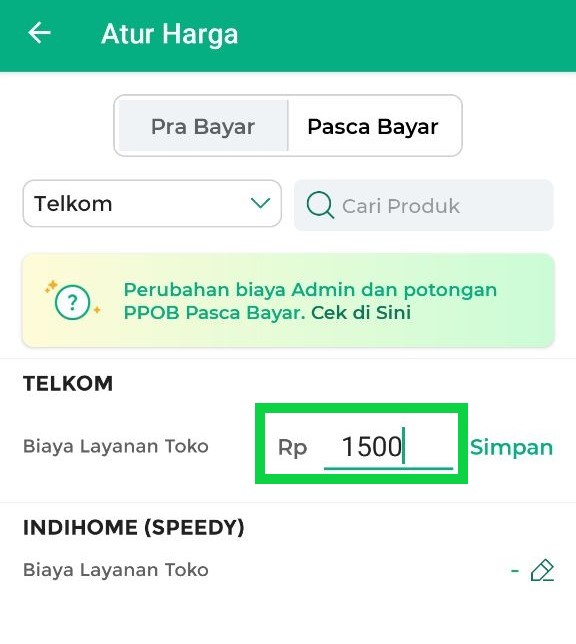
- Klik Simpan untuk menyimpan biaya layanan toko yang telah diatur

- Klik tombol OKE untuk mengonfirmasi biaya layanan toko yang telah diatur
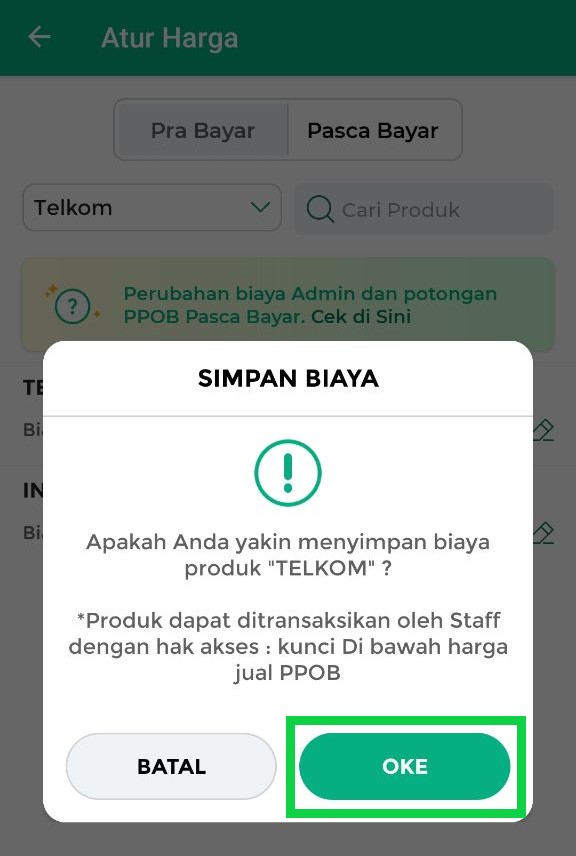
- Biaya layanan toko pada produk tersebut telah berhasil diubah

Setelah Anda mengatur biaya layanan toko untuk produk PPOB Pascabayar, terdapat perubahan tampilan ketika Anda melayani pelanggan yang melakukan transaksi PPOB pada produk tersebut. Pada halaman tersebut, terdapat nilai default biaya layanan toko sesuai dengan yang telah Anda atur sebelumnya.
*Catatan: Pada halaman ini, Anda juga dapat mengubah biaya layanan toko khusus untuk transaksi yang sedang dilakukan.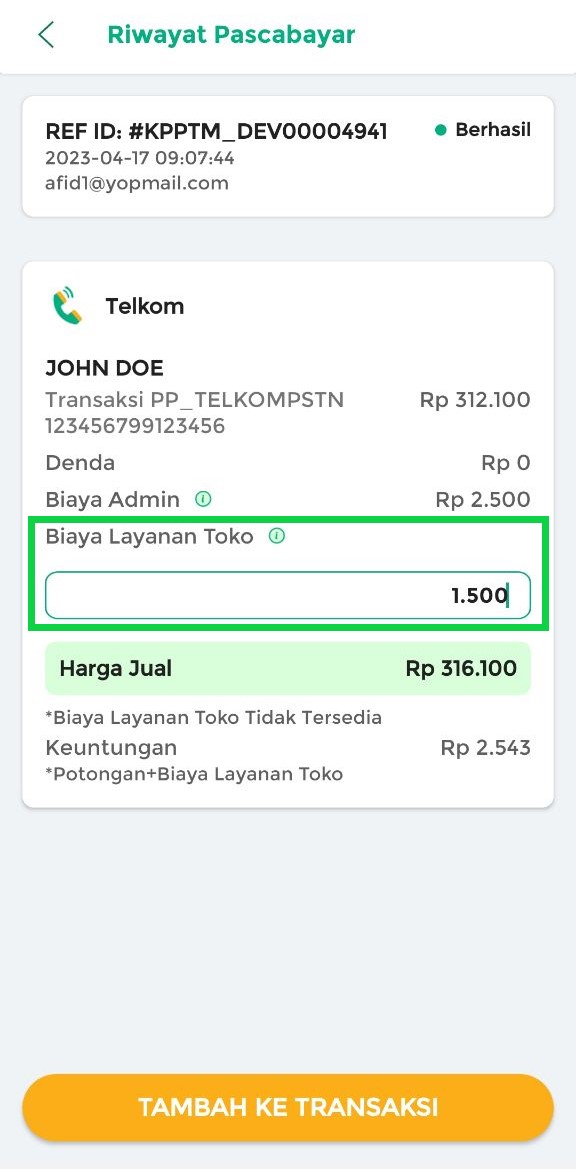
Cara Menambah Hak Akses untuk Staff
Setelah mengatur biaya layanan toko, silahkan beri hak akses “Kunci di bawah Harga Jual PPOB” pada staff agar dapat melakukan transaksi PPOB Pascabayar dengan biaya layanan toko yang telah Anda tetapkan. Namun, jika biaya layanan toko belum ditetapkan (-), maka staff tidak dapat melakukan transaksi PPOB
Pengaturan hak akses staff bisa dilakukan melalui website / back office atau aplikasi Kasir Pintar Pro dengan cara berikut :
- Pilih menu Pengaturan > Manajemen Staff
- Klik tombol Hak Akses di samping nama staff yang akan diatur
- Buka hak akses “PPOB”
- Klik checkbox pada hak akses “Kunci Transaksi Dibawah Harga Beli” hingga berwarna hijau
- Klik Simpan
- Hak akses staff berhasil ditambahkan
Silahkan lihat cara selengkapnya pada artikel berikut dan jangan lupa untuk menyesuaikan nama hak akses yang akan ditambahkan ya! Cara Mengatur Hak Akses Staff.
Selamat Mencoba!
FAQ
- Mengapa muncul info “Biaya layanan toko tidak tersedia, maksimal input Rp 0” ketika saya setting biaya layanan toko di halaman Atur Harga ?
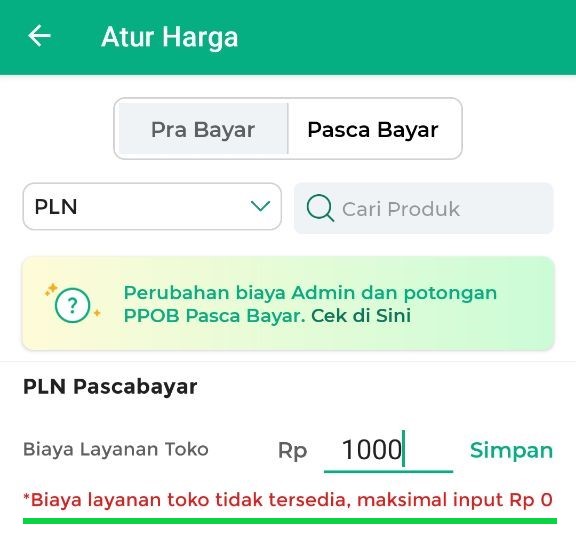
Munculnya info “Biaya layanan toko tidak tersedia, maksimal input Rp0” saat Anda mencoba untuk mengatur Biaya Layanan Toko pada halaman Atur Harga disebabkan karena ketentuan produk yang tidak memperbolehkan penambahan biaya layanan toko, salah satu contohnya adalah produk PLN.